Hayatınızı kolaylaştıracak 12 faydalı Google+ ipucu
Hayatınızı kolaylaştıracak 12 google+ ipucu Google+ Google tarafından oluşturulmuş bir sosyal ağdır. Facebook veya Twitter kadar popüler olmasa da, …
Makaleyi Okuyun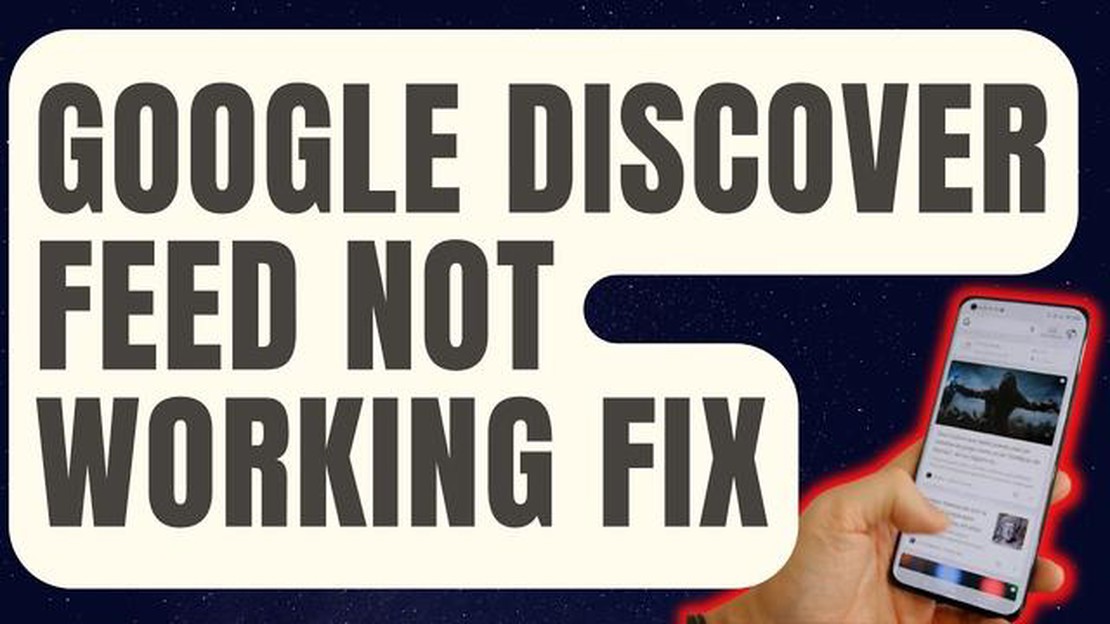
Google Keşfet akışınızın çalışmamasıyla ilgili sorunlar yaşıyorsanız, yalnız değilsiniz. Birçok kullanıcı Keşfet akışlarının güncellenmediğini veya yeni içerik göstermediğini bildirmiştir. Özellikle haberler, makaleler ve diğer ilgili bilgilerle güncel kalmak için Keşfet akışına güveniyorsanız, bu durum sinir bozucu olabilir.
Neyse ki, bu sorunu çözmek için atabileceğiniz bazı basit adımlar var. İlk olarak, Google uygulamanızın güncel olduğundan emin olun. Play Store’u açın, “Google “ı arayın ve bir güncelleme mevcutsa “Güncelle “ye dokunun. Bu, Keşfet akışı sorununu çözebilecek hata düzeltmeleri ve iyileştirmeler içerebilecek uygulamanın en son sürümüne sahip olduğunuzdan emin olmanızı sağlayacaktır.
Uygulamayı güncellemek sorunu çözmezse, Google uygulamasının önbelleğini ve verilerini temizlemeyi deneyin. Bunu yapmak için cihazınızın Ayarlar’ına, ardından Uygulamalar’a gidin ve Google uygulamasını bulun. Üzerine dokunun ve ardından “Depolama” üzerine dokunun. Buradan önbelleği ve verileri temizleyebilirsiniz. Bunun, uygulamada belirlediğiniz tüm kişiselleştirilmiş ayarları ve tercihleri kaldıracağını unutmayın; bu nedenle önbelleği ve verileri temizledikten sonra bunları yeniden yapılandırmanız gerekebilir.
Bir başka olası çözüm de Google uygulaması için pil optimizasyon ayarlarını devre dışı bırakmaktır. Bazı cihazlarda pil tasarrufu için uygulamaları otomatik olarak uyku moduna geçiren veya arka plan etkinliklerini kısıtlayan bir özellik vardır. Google uygulaması bu ayarlardan etkileniyorsa Keşfet akışını düzgün bir şekilde güncelleyemeyebilir. Google uygulamasının pil optimizasyonunu devre dışı bırakmak için cihazınızın Ayarlar’ına, ardından Pil veya Güç’e gidin ve pil optimizasyonu seçeneğini bulun. Listede Google uygulamasını bulun ve ayarı “Optimize etme” veya “Performans için optimize et” olarak değiştirin.
Bu basit adımları izleyerek, Google Keşfet akışının çalışmaması sorununu çözebilir ve bir kez daha güncellenmiş ve kişiselleştirilmiş bir beslemenin keyfini çıkarabilirsiniz. Sorun devam ederse, daha fazla yardım için Google destek birimiyle iletişime geçmeyi düşünebilirsiniz.
Google Discover akışınızın çalışmamasıyla ilgili sorunlar yaşıyorsanız, sorunu gidermek ve çözmek için atabileceğiniz birkaç basit adım vardır. Google Discover akışınızı tekrar çalışır hale getirmek için aşağıdaki adımları izleyin.
Bu adımları izlemek, Google Keşfet akışının çalışmaması sorununu gidermenize ve düzeltmenize yardımcı olacaktır. En son haberler, makaleler ve kişiselleştirilmiş önerilerle güncel kalmak için Keşfet akışınızı kullanmanın keyfini çıkarın!
Ayrıca Okuyun: 2023 Yılının En İyi 13 Orta Sınıf Telefonu: En İyi Seçimler ve İncelemeler
Google Keşfet akışı cihazınızda düzgün çalışmıyorsa, Google uygulamasının verilerini ve önbelleğini temizlemek sorunu çözmeye yardımcı olabilir. Aşağıdaki adımları izleyin:
Verileri ve önbelleği temizledikten sonra Google uygulamasını açın ve Keşfet akışının düzgün çalışıp çalışmadığını kontrol edin.
Google Keşfet akışının çalışmamasıyla ilgili sorunlar yaşıyorsanız, çözümlerden biri cihazınızdaki Google uygulamasını güncellemektir. Google uygulaması Keşfet akışını sağlamaktan sorumludur, bu nedenle uygulamayı güncel tutmak yaşadığınız sorunları çözmenize yardımcı olabilir.
Google uygulamasını güncellemek için aşağıdaki adımları izleyin:
Google uygulamasını güncelledikten sonra, Google Keşfet akışının artık düzgün çalışıp çalışmadığını kontrol edin. Çalışmıyorsa, bu kılavuzda belirtilen diğer sorun giderme adımlarından bazılarını denemeniz gerekebilir.
Google Keşfet akışının çalışmamasının yaygın nedenlerinden biri zayıf veya dengesiz bir ağ bağlantısıdır. Cihazınızın internete düzgün bir şekilde bağlı olduğundan emin olmak için aşağıdaki adımları izleyin:
Ayrıca Okuyun: E-ticarette IP proxy kullanmanın faydaları: koruma, anonimlik, küresel pazara erişim
Ağ bağlantınızın sabit olduğunu onayladıysanız, bir sonraki sorun giderme adımına geçin.
Google Discover, Google uygulamasında ve Google ana sayfasında kullanıcının arama geçmişine ve ilgi alanlarına göre alakalı makaleler, haberler ve diğer içerikleri gösteren bir özelliktir.
Google Keşfet akışınızın çalışmamasının birkaç nedeni olabilir. Bunun nedeni zayıf internet bağlantısı, eski uygulama sürümü veya yanlış ayarlar olabilir.
Google Discover beslemesinin çalışmaması sorununu gidermek için uygulama önbelleğini temizlemeyi, Google uygulamasını güncellemeyi, veri tasarrufu modunu devre dışı bırakmayı ve ağ bağlantınızı kontrol etmeyi deneyebilirsiniz. Ayrıca uygulama tercihlerini sıfırlamayı veya oturumu kapatıp Google hesabınıza tekrar giriş yapmayı deneyebilirsiniz.
Önerilen adımları denedikten sonra Google Keşfet akışı hala çalışmıyorsa, Google uygulamasını kaldırıp yeniden yüklemeyi, cihazınızın ağ ayarlarını sıfırlamayı veya daha fazla yardım için Google destek ekibiyle iletişime geçmeyi deneyebilirsiniz.
Evet, Google Discover akışı çalışmıyorsa Flipboard, Feedly veya Apple News gibi diğer haber toplayıcı uygulamaları kullanmayı deneyebilirsiniz. Bu uygulamalar da ilgi alanlarınıza göre kişiselleştirilmiş haberler ve içerikler sağlar.
Hayatınızı kolaylaştıracak 12 google+ ipucu Google+ Google tarafından oluşturulmuş bir sosyal ağdır. Facebook veya Twitter kadar popüler olmasa da, …
Makaleyi OkuyunChromecast’te kodi nasıl yayınlanır. Chromecast, akıllı telefonunuzdan, tabletinizden veya bilgisayarınızdan TV’nize ses ve video akışı yapmanızı …
Makaleyi OkuyunGalaxy S9 MMS göndermiyor ve sürekli geçersiz hedef hatası diyorsa ne yapmalı? Galaxy S9’unuzda MMS mesajları gönderirken sorun mu yaşıyorsunuz? …
Makaleyi OkuyunYouTube’un Android’de Çalışmaması Sorunu Nasıl Giderilir YouTube’un Android cihazınızda çalışmamasıyla ilgili sorunlar yaşıyorsanız, yalnız …
Makaleyi Okuyun2023 Yılının En İyi 5 Hoparlör Güçlendirici Uygulaması Akıllı telefonunuzdaki veya tabletinizdeki düşük ses seviyesinden sıkıldıysanız, ses kalitenizi …
Makaleyi OkuyunLG G7 ThinQ mesajlaşma uygulaması açılmıyor sorunu nasıl düzeltilir? Bir LG G7 ThinQ akıllı telefona sahipseniz ve mesajlaşma uygulamasının …
Makaleyi Okuyun